PowerPoint



Curso: Tecnología del aprendizaje y la comunicación

Grado: Tercero Básico
Profesor: William Otoniel Alvares Moran
Alumno: Jordan José Aguaré García
Manual PowerPoint
Consideraciones generales
PowerPoint es un programa que permite realizar presentaciones visuales tanto parael apoyo de un orador en una exposición, como también para realizar material de estudio sobre un tema específico.
Este manual pretende dar una orientación básica sobre el uso del programa. No es nuestra intención dar un instructivo de estrategias avanzadas, sino ofrecer una muestra sencilla a modo de iniciación.
PowerPoint se maneja al estilo de los anteriores proyectores que pasaban diapositivas. Y es así como se llaman las pantallas que conforman una presentación.
Para arrancar es necesario buscar en el menú Inicio / Programas, el programa Microsoft Office PowerPoint. Según como esté instalado en sus equipos también se puede encontrar dentro de la carpeta Microsoft Office.

Al ejecutar PowerPoint aparece una pantalla inicial como la que se muestra a continuación:


A- Barra de menú
B- Barra estándar
C- Barra de formato
D- Esquema
E- Diapositiva
F- Panel de tareas
G- Barra de dibujo
Si por alguna razón no aparece lo que se muestra en la imagen anterior conviene asegurarse que todo esté.
A través del menú Ver si puede seleccionar aquellos elementos que deseamos estén a la vista. Verifiquen entonces que el modo sea Normal, Estándar, Formato, Dibujo y el Panel de tareas
Entonces cuando comienzan con PowerPoint verán ya está preparado para empezar a trabajar.



Para acceder a crear una presentación nueva se debe seleccionar la opción Crear una presentación nueva… que se encuentra en el Panel de tareas
Luego aparece una ventana (siempre dentro del Panel de tareas) que muestra diferentes opciones que se pueden seleccionar para comenzar la presentación: en blanco, a partir de una plantilla de diseño, a partir de un asistente, etc.
Consideramos empezar por lo más sencillo que es una presentación en blanco. Si bien las otras opciones están puestas para colaborar con el usuario, en muchas ocasiones pueden confundir la tarea cuando no se conoce el programa.
Una vez seleccionada Presentación en blanco, aparece una galería con diferentes maquetas que permiten aplicar distintos diseños ya definidos: diseños con textos, diseños con objetos, etc.
Los diseños ya creados pueden facilitar la tarea porque ofrecen un texto de ayuda para saber qué realizar en los espacios marcados pero cuando no se conoce el pro- grama también pueden entorpecer.
Decidimos entonces comenzar por una presentación en blanco y sin ningún diseño dado.
Para eso es necesario dar clic sobre la pantalla blanca.
Automáticamente la pantalla centralqueda limpia y lista para comenzar a trabajar.
No se puede escribir directamente en la diapositiva. PowerPoint se maneja en el modo de inserción de objeto, considerando como objetos a todos los elementos quepueden incorporarse, incluyendo los textos.
Para poder escribir se debe seleccionar la opción Cuadro de texto que se encuentra en la Barra de dibujo.

Una vez elegido el control, se debe arrastrar el puntero del mouse sobre la diaposi- tiva en el lugar donde se quiere escribir. En la diapositiva se creará un rectángulo dentro del cual se puede escribir.

Si se desea cambiar el formato del texto se puede seleccionar y realizar los cambiosdel mismo modo que se realiza con Word. Este recuadro funciona como un mini procesador de textos.

El formato de las fuentes se pueden cambiar desde el menú Formato / Fuentes. Es similar al de Word, con algunas pocas variantes.
También se pueden realizar los cambios directamente desde la barra de Formato
Hay que tener cuidado en cómo se selecciona el cuadro de texto. Una cosa es seleccionar el cuadro y otra el texto El cuadro se selecciona dando clic justo sobresu borde. De este modo se puede mover, cambiar el tamaño y también cambiar los formatos de todo el texto contenido en el mismo, sin necesidad de seleccionarlo.
Otra cosa es seleccionar el texto, que se hace arrastrando el mouse y pintándolo. Esto puede servir para continuar escribiendo, cambiar o eliminar palabras o bien cambiar el formato de una parte solamente.



Es posible aplicar un borde al cuadro de texto, darle color, cambiarle el grosor y también colorear el relleno. Todas estas herramientas es encuentran en la Barrade
Dibujo
Si se van a utilizar textos en diferentes posiciones es conveniente utilizar varios cuadros de textos y no colocar todo en uno solo, ya que luego será más difícil dar diferente formatos. Por ejemplo, si se va utilizar un título y un contenido, conviene colocar el título en un cuadro a parte ya que seguramente el formato será diferente al resto.
El modo es muy sencillo. Se selecciona el lugar (debajo de la actual) en Esquema, se acciona el botón derecho del mouse y en el menú emergente se elige la opción Nueva diapositiva.

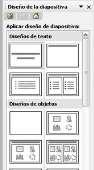

Y la historia vuelve a repetirse. En el Panel de Tareas se puede seleccionar el di- seño deseado.
Verán que en Esquema se irán mostrando todas las diapositivas que se inserten, una debajo de la otra. Deeste modo se puede seleccionar la diapositiva desea- da, se las puede mover de lugar (arrastrándola con el puntero del mouse) y también se las puede duplicar, eliminar u ocultar (a través del menú emergente).
En el borde inferior, a la izquierda se verán tres controles muy pequeños pero importantes. Cada uno de ellos permite ver la presentación en formas distintas. El primero permite ver la presentación en modo Normal, el segundo permite verla en una pantalla denominada Clasificador de diapositivas y el tercero permite ver la presentación ya terminada a pantalla completa. Estas opciones también se encuentran en el menú Ver.
El Clasificador de diapositivas muestra en el centro de la pantalla todas las diapositivas utilizadas. Esta forma ofrece un modo más sencillo para moverlas de lugar, eliminarlas, duplicarlas y además tener un panorama de la extensión de la presentación.


Al fondo de la presentación se le puede agregar color, tramas, texturas o imágenes. Con el menú Formato / Fondo se puede acceder a esta posibilidad. También si se utiliza el menú emergente (accionando el botón izquierdo del mouse sobre la diapositiva) podemos encontrar el menú Fondo.




Al desplegar la flechita que se indica en la imagen se despliega una pequeña venta-na que permitirá colocar los colores básicos o bien acceder al menú Mas colores… Allí encontrarán el panel de colores estándar y el panel de colores personalizados, luego todo es cuestión de elegir.
Efectos de relleno… es el acceso para poder seleccionar degradados, texturas, tramas e incluso poder insertar en el fondo una imagen externa. Para buscar la imagen se debe accionar el botón Seleccionar imagen… (Ver flecha roja) y se abre una ventana de diálogo para buscarla en el disco. Cuidado: esta imagen que- da en el fondo, no puede ser editada con herramientas del programa (moverla, borrarla, cambiarle el tamaño) y para sacarla es necesario entrar nuevamente el menú Formato / Fondo

Una vez seleccionado el fondo deseado es importante tener en cuenta a qué partede la presentación se va a aplicar la selección. Algunas diferencias:
Aplicara todo: lo hace a toda la presentación.
Aplicar: lo hace solamente a la diapositiva que se quiere realizarel cambio.
Cancelar: deja todo como estaba
Vista previa: permite ver cómo queda el trabajo con el fondo modificado antes de aceptarlo definitivamente.

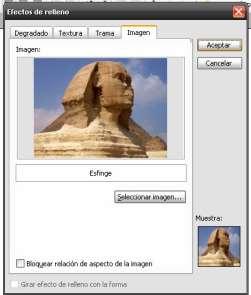

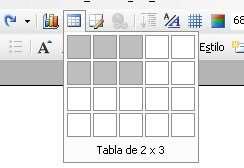

Las tablas nos permiten organizar mejor la información. Éstas funcionan igual queen Word. Se debe seleccionar el botón Tablas enla Barra Estándar. Luego arrastrando el puntero del mouse se puede seleccionarla cantidad de filas y columnas. También se puede realizar con el menú Insertar / Tabla. En este caso apareceuna ventana que permite definir filas y columnas en forma de cantidades.
Automáticamente surge una barra que permitirá cambiar todas las propiedades dela tabla: bordes, rellenos, alineación de contenidos, inserción, eliminación y combi- nación de celdas, columnas y filas.

PowerPoint ofrece una variada cantidad de posibilidades de utilizar imágenes: líneas, figuras geométricas, imágenes prediseñadas, imágenes externas. Todas estasopciones pueden seleccionarse desde la Barra de dibujo.

Autoforma
Las autoformas despliegan una serie de elementos agrupados por tema que pueden insertarse en las diapositivas: líneas, conectores (para utilizar- los en diagramas), formas básicas, flechas, diagramas de flujo, cintas y estrellas, llamadas y botones de acción (que sirven para vincular diapositivas y otros destinos).
Todas estas formas pueden ser modificadas con herramientas de la Barra de dibujo: cambiar el relleno, el color, grosor y el tipo de línea, sombras y efectos 3D. Sólo es cuestión de probar.
La opción Dibujo permite aplicar cambios a los objetos: ordenarlos (hacia atrás, hacia adelante), girarlos o voltearlos (en grados, horizontalmente, verticalmente), alinearlos o distribuirlos(sobre una misma línea imaginaria), agruparlos (en este caso se debe seleccionar más de un objeto), cambiar de autoforma (si se trata de una de ellas) y volver a sus valores predeterminados (si se han realizado cambios). También permite agregar cuadrículas y guías (líneas punteadas que permiten organizar el espacio)
Imágenes prediseñadas
Son un conjunto de imágenes que trae Microsoft Office y pueden ser utilizadas en todos sus productos. Por lo tanto pueden utilizarse en PowerPoint.
Para poder insertar una imagen prediseñada se debe seleccionar el botón en la Barra de Dibujo.

En el Panel de tareas se puede buscar la imagen adecuada a través del menú Buscar. Inmediatamente se muestra todas las imágenes relacionadas con el tema. Para insertarla en la diapositiva se acciona el botón (flecha) que tiene la imagen asu derecha y se selecciona el menú Insertar.

En el Panel de tareas también se puede seleccionar la opción Organizar clips… para ver el con- junto de imágenes prediseñadas.




En Lista de colecciones, dentro de la carpeta Colección de Office se pue- den ver todas las imágenes. Éstas están organizadas por temas en carpetas.Desde allí se puede copiar la imagen y luego pegarla en la diapositiva y si el espacio de trabajo lo permite, también se la puede arrastrar hacia la diapositiva.
Esta galería pertenece a todo el paquete Office, por lo tanto se abre en forma independiente al programa.
Se pueden insertar imágenes externas. PowerPoint admite una gran cantidad de formatos.


Para poder realizar es necesario accionar el botón Imagen que se encuentra en elBarra de dibujo.
Inmediatamente se abre la ventana de diálogo que permite buscar una imagen enel disco.
Junto con la imagen insertada se abre la barra de herramientas Imagen que poseeuna serie de opciones para poder transformar la imagen en pantalla: insertar otraen la misma posición, cambiar la profundidad de color (a blanco y negro, escala de grises, marca de agua), darle más o menos contraste y brillo, recortarla, girarla, colocarle un borde, comprimirla (cambiando su resolución), colorearla (esto sólo en algunos formatos de imagen o en las prediseñadas), darle otro formato (cambiar tamaño y otros), definir colores transparentes y restablecerla a su origen si se le han aplicado cambios.
Todos los objetos que se insertan en las diapositivas pueden ser animados. Por ejemplo se puede dar un efecto a un texto o imagen para que aparezca desde un margen o desaparezca o se muestre lentamente, etc.
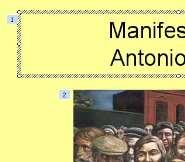
Si bien estas animaciones pueden resultar divertidas, se recomienda no abusar de ellas. Seguramente en algunas presentaciones es necesario que diferentes elementos vayan apareciendo por separado para fortalecer el contenido o dar pausas al discurso del orador, pero su abuso puede provocar fastidio a la hora de verlas en pantalla y son un elemento muy distractor. Entonces se recomienda discreción.
Para acceder a la animación de objetos se debe seleccionar en la Barra de menús, la opción Presentación y en la ventana desplegable elegir
Personalizar animación…


En el Panel de tareas se puede seleccionarel efecto deseado con el botón Agregar efecto. El objeto tiene que estar seleccionado.
Existen diferentes tipos de animaciones agrupadas por diferentes clases de efectos: entrada, énfasis, etc. Es conveniente realizar pruebas.
Se puede aplicar más de un efecto a un mismo objeto.
En la diapositiva se va marcando el orden de aparición. Este orden se puede cambiar en elPanel de tareas en forma muy sencilla.
En la presentación final las animaciones pueden ir apareciendo a medida que se hace un clic con el puntero del mouse (o también Enter) o bien se puede definir que aparezcan en forma automática (no se recomienda para presentaciones que apoyan a un orador).
Si se desea en forma automática se puede seleccionar dos formas: que aparezca el objeto anima- do con el anterior o bien después de la anterior otorgando un tiempo determinado (más adelante se explica).
También se puede seleccionar la velocidad de aparición del efecto.
Todas las animaciones definidas se muestran en una lista en el Panel de tareas. Cada línea muestra el modo de inicio, el efecto y el tipo de objeto.
Las opciones de efectos de las animaciones pueden editarse.

Para realizarlo se debe accionar el pequeño botón que posee la animación definida (a la derecha, flechita) y en el menú que se despliega seleccionarOpciones de efectos…

Dentro de Intervalos se puede elegir el retardo de aparición del objeto(esto es importante cuando se ha seleccionado que aparezca automáticamente después de la anterior).
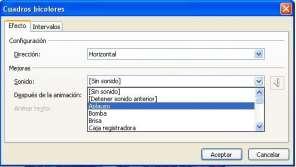

También se pueden cambiar otras opciones (como se inicia, la velocidad y la repetición)
En la pestaña Efecto se puede agregar sonido a la animación. Por su- puesto que no es recomendable para presentaciones que acompañan a un orador (tampoco para un material didáctico, es muy fastidioso).
En el borde inferior del Panel de tareas se encuentran dos botones que permiten reproducir los efectosy verlos directamente en la presentación.

También se pueden agregar efectos de animacióna la transición de las diapositivas. Para poder realizarlo se debe seleccionar en la Barra de menús, la opción Presentación y allí seleccionar Transición de diapositivas… Esta animación tendrá efecto en la aparición de la diapositiva completa (diferente a las animaciones que se les otorguen a los objetos).
En el Panel de tareas se puede seleccionar el efecto, la velocidad, el sonido y también si se desea su transición en forma automática o al hacer clic con el mouse.


Si se selecciona una transición automática despuésde es necesario colocar el tiempo. Cuidado: que aquí se pueden colocar minutos.
En el Panel de tareas se encuentran los mismos botones que las animaciones de los objetos que permiten reproducir el efecto para observarlo, ver en directamente en la presentación y se agrega unbotón que permite aplicar el efecto de transiciónen todas las diapositivas del trabajo realizado.

PowerPoint ofrece la posibilidad de ingresar una serie de organizadores gráficos que permiten favorecer la muestra de contenidos: organigramas de relaciones jerárquicas, diagramas de ciclo, diagramas radiales, diagramas piramidales, diagramas de Venn y diagramas de círculos concéntricos.


En la Barra de dibujo se puede seleccionar el botón que permite esta opción.
Aparece una ventana que permite seleccionar el tipo de organizador de acuerdo al contenido y la forma visual que se desee presentar. Luego se puede insertar el organizador en la diapositiva.

Los textos de las formas se pueden cambiar de una forma muy sencilla (en los mismos cuadros explica cómo realizarlo), simplemente se da clic y se cambia.
Vamos a dar ejemplos de los organigramas. El resto de los organizadores se manejan en forma similar.
Junto con el organizador aparecerá una barra especial que permite realizarle cambios.
Por ejemplo, si se trata de organigrama se podrán insertar nuevas formas para ampliar los niveles. Para agregar un nivel es necesario situarse en el cuadro del nivel anterior, luego se inserta el tipo: subordinado, ayudante, etc. Es necesario probar (siempre hay posibilidades de deshacer). Estos menús cambiaránde acuerdo al organizador seleccionado.
Si se desea agregar compañeros de un mismo nivel el menú Insertar forma adopta las opciones para hacer las selecciones.
También se puede modificar la disposición del diseño para establecer la orientación que tendrá el organizador.
Las otras opciones, Seleccionar y Ajustar texto, permiten seleccionar partes del organizador y definir los formatos del texto respectivamente.
Con el botón de Autoformato se puede acceder a una serie de organizadores prediseñados que pueden facilitar la tarea ydar un aspecto visual diferente.



El aspecto de los componentes puede ser editado a través de la Barra de dibujo:el color de relleno; el color, grosor y tipo de las líneas; agregar sombras; agregar efectos
3D. Simplemente se selecciona y se realiza el cambio deseado.



Una vez seleccionado el tipo de animación que tendrá el organizador, a través del menú Opciones de efectos… se puede definir cómo irán apareciendo las partes. Esto se realiza en la pestaña Animación de diagramas. Por ejemplo, en el caso de un organigrama se podrá optar entre: como un objeto, todo de una vez, cada rama (forma por forma), cada nivel (forma por forma) o nivel por nivel. Esto tendrácambios de acuerdo al organizador.
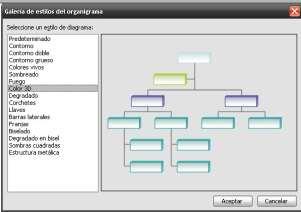
Seguramente los organizadores prediseñados que existen no abarquen todas las necesidades y expectativas. En ese caso, el programa ofrece una serie de herramientas que permite crear organizadores propios.
Estas herramientas se encuentran en las Autoformas que se desprenden de la Barra de dibujo. Allí se pueden utilizar formas básicas, formas específicas para los diagramas de flujo, otras formas de diferentes tipos, líneas, conectores.

En el caso de querer realizar un organigrama se pueden utilizar las figuras que ofrecen las Autoformas. Éstas se editan fácilmente: cambiar tamaños, colores, efectos.

Para facilitar la tarea los objetos conectores permiten unir las formas básicas seleccionadas de tal modo que permanezcan enlazadas y no se desunan cuando se diseña el organizador.
Al acercar el puntero del mouse sobre la figura se muestra en forma gráfica cuál es el punto de enlace. Simplemente se arrastra el conector de una figura a otray éstas quedan unidas.
Una vez enlazadas, las figuras pueden moverse, cambiar de posición y no se perderá la conexión.
De este modo se puede combinar todas las formas deseadas y distribuir el formato del organizador sin que se desorganice la estructura que se defina originalmente. Por otro lado las animaciones se podrán establecer en forma independiente sin restringirse a las opciones que ofrecen los organizadores prediseñados.
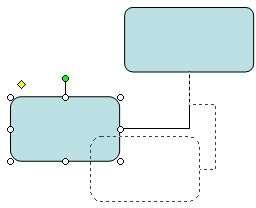

Para agregar texto a la formas se debe dar clic sobre la mismo con el botón derecho del mouse y en el menú emergente seleccionar la opción Agregar texto.


PowerPoint permite insertar una serie de gráficos estadísticos de diferente tipo: de columnas, de barras, de línea, circulares, de dispersión (XY), de áreas, anillos, radiales, de superficie, burbujas, de cotizaciones.
Inmediatamente aparece un gráfico de columnas con una ventana que presenta una tabla para poder cambiar los valores que incidirán en los datos.
Es importante observar que la barra de menús cambia, ofreciendo nuevas opciones para editar el gráfico en general.

Para que el gráfico quede en la diapositiva se debe dar un clic sobre al algún sector de la misma.
En la Barra de menús se puede seleccionar la opción Gráfico, Tipo de gráfico… para poder seleccionar entre los diferentes tipos que se ofrecen.
La opción de Gráficos se encuentra dentro de la Barra estándar del programa.En Tipos estándar se ofrece una serie de gráficos que pueden ser selecciona- dos. También se puede elegir un sub- grupo que son variaciones de un mismo tipo.

La opción Opciones de gráfico… permite cambiar las características genera- les del gráfico seleccionado.

Opciones de gráfico presenta una variada cantidad de elementos que pueden editarse: los títulos, la forma de presentación de los ejes, las líneas que dividen sectores, las leyendas laterales, los rótulos y la tabla de datos. Estos elementos tienen variaciones de acuerdo al tipo de gráfico seleccionado.

También pueden editarse las zonas deun gráfico en forma independiente. Por ejemplo si se desea dar cambios a los gráficos que muestran la serie de datos se debe dar un clic con el botón derechodel mouse sobre la forma y en el menú emergente seleccionar la opción Formato de serie de datos…



En la ventana que aparece se puede cambiar la trama, la forma, los rótulos de la serie (por ejemplo que aparezcan los valores en la gráfica) y cambiar las dimensiones.
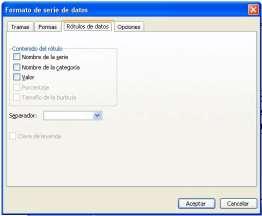
Del mismo modo se puede cambiar el formato de las series. Se hace clic conel botón derecho del mouse sobre laserie y en el menú emergente seleccionar la opción Formato de ejes…




En la ventana que aparece se puede cambiar la trama, la escala de los valores, la forma de presentación de los valores (en número, moneda, hora, porcentaje, etc.), la fuente (en forma similar al cambio de fuente en otras opciones) y la alineación (en muchas ocasiones el texto no entra en forma horizontal y se puede elegir otras orientaciones).

Una opción interesante de los gráficos es la posibilidad de darle efectos en tres dimensiones. En la barra de menú se debe seleccionar la opción Gráfico / Vista en 3D…
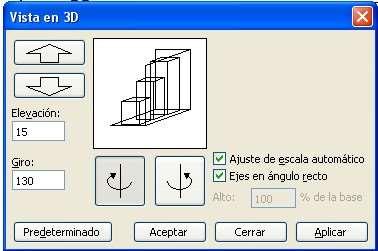
En la ventana que aparece se pueden definir varios efectos con (giros, elevaciones, etc.)



Una vez seleccionado el tipo de animación que tendrá el gráfico, a través del menú Opciones de efectos… se podrá definir cómo irán apareciendo las partes. Esto se realiza en la pestaña Animación de gráficos: como un objeto, por serie, por categoría, por elementos de la serie, por elemento de categoría.
PowerPoint permite agregar hipervínculos o botones de acción para navegar ya sea dentro de la presentación o vincular contenidos externos.
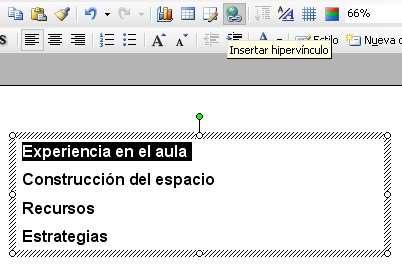
Un hipervínculo puede ser utilizado parair a ubicaciones diferentes: a un archivo, a un sitio web, a otra diapositiva. El origen puede ser cualquier objeto: un texto, una imagen externa, una forma, etc. Es necesario seleccionarlo y accionar el botón Insertar hipervínculo que se encuentra en la Barra estándar.
Existen diferentes destinos para la vinculación: archivo o página web existente, otro lugar deldocumento, crear un nuevo documento, dirección de correo electrónico.
Desde la opción Archivo o página web existente se puede seleccionar un archivo dentro del disco o bien colocar en Dirección una ubicación en la web (quese puede escribir directamente)


Con la opción Lugar de este documento se puede seleccionar otra diapositiva.
Esto permitirá realizar una presentación con una navegación predefinida al estilode un software.
Los Botones de acción funcionan en forma similar a los hipervínculos.
Se encuentran dentro de las Autoformas
Simplemente se selecciona el botón deseado y se lo inserta en la diapositiva. Cada uno de ellos tiene un significado diferente, que sería conveniente respetar, ya que al ser símbolos convencionales el usuario comprenderá con el dibujo que acción realizará.
Cuando el botón es insertado apareceuna ventana que permite seleccionar el destino.

Los botones son (de izquierda a derechay de arriba hacia abajo): personalizado,inicio, ayuda, información, diapositiva anterior, diapositiva posterior, primera diapositiva, última diapositiva, volver, ira documento, reproducir sonido, reproducir video.



Las presentaciones pueden ser configuradas de diferentes maneras para que la ejecución se muestre con distintas opciones: que se ejecute y se repita el ciclo en el caso de haber dado transiciones automáticas, que se ejecute y el usuario pueda navegar en el modo tradicional pantalla por pantalla dando clic (o Enter) o que se ejecute de tal modo que el usuario esté obligado a utilizar los controles de navegación. Esta última forma es la más conveniente cuando se establece una navegación definida, sino el usuario puede pasar pantalla por pantalla y la secuencia diagrama- da pierde sentido. Para configurar la presentación se debe acceder al menú Presentación / Configurar presentación.
En Tipo de presentación hay tres opciones:
Realizada por una orador (pantalla completa) es el modo tradicional.
Examinada de forma individual (ventana) es similar a la anterior pero la presentación no se muestra a pantalla completa.
Examinada en exposición (pantalla completa) no permite que el usuario navegue enel modo tradicional y está obligado a transitar con los controles de navegación da- dos por hipervínculos o botones de acción. Es importante también dejar que el avance sea Manual.
Las otras opciones permiten mostrar una cantidad limitada de diapositivas, repetirel ciclo hasta presionar ESC (esto es útil cuando se requiere que una presentaciónse ejecute en forma permanente, generalmente se utiliza para publicidades en exposiciones). Si se selecciona esta última opción es importante definir transiciones automáticas y seleccionar la opción Usar los intervalos de diapositivas guardados, sino no tiene efecto.
El programa permite guardar el trabajo realizado de diferentes formas. Las 2 más comunes son: guardarla en el modo original para permitir su futura edición (forma- to PPT) o guardarla para que se ejecute directamente cuando se da doble clic sobre el archivo (formato PPS -es el modo que comúnmente se envía en los mails-).
Se debe seleccionar el menú Archivo / Guardar como…
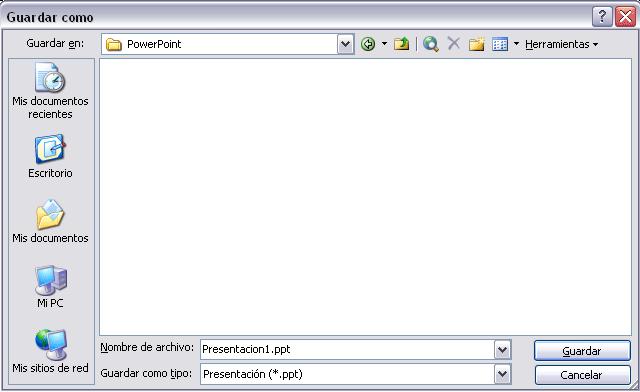
Se debe colocar el nombre del archivo en Nombre de archivo.
En Guardar como tipo, se pueden seleccionar los diferentes modos:
Presentación (*.ppt) la guardará en el modo normal. Cuando se dé doble clic sobreeste archivo, se abrirá dentro de PowerPoint para ser editado.
Presentación con diapositivas de PowerPoint (*.pps) la guardará en el modo de ejecución automática. Cuando se dé doble clic sobre este archivo la presentación se verá directamente. Claro que el usuario tiene que tener PowerPoint instalado.